HƯỚNG DẪN BACKUP VÀ RESTORE DIRECTADMIN CHI TIẾT NHẤT
Back up và restore Directadmin
– Backup
Đăng nhập vào Directadmin
– Chọn Admin backup/transfer
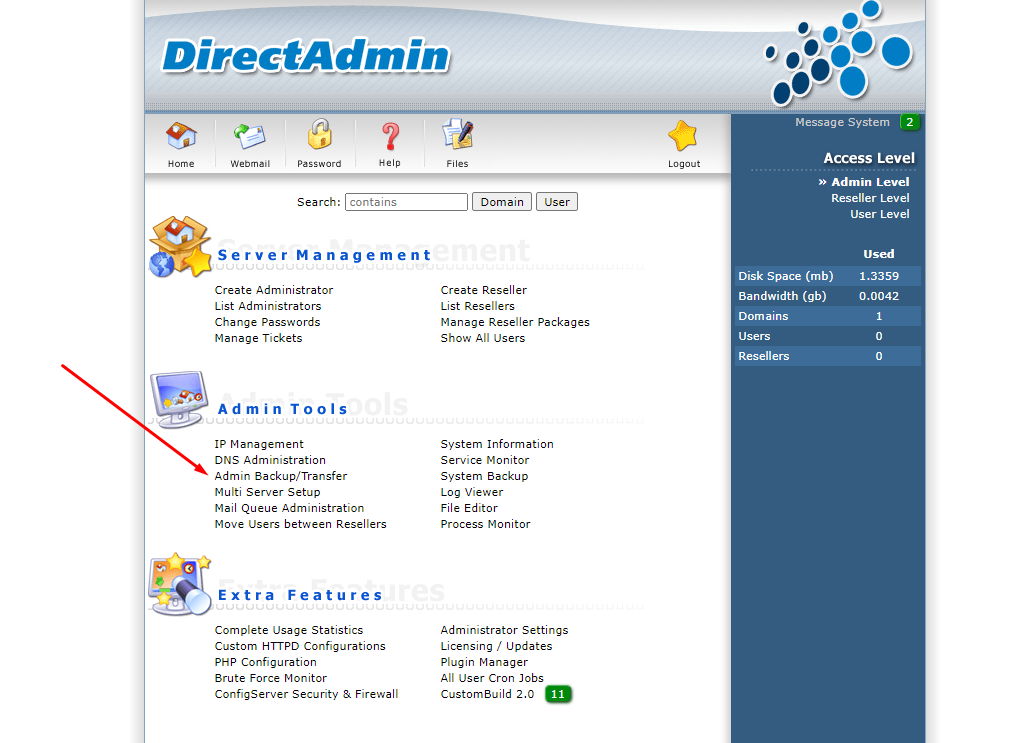
– Giải thích chi tiết:
Backup và đặt lịch backup tự động:
Sau khi Click chọn Admin Backup/Transfer bạn thiết lập các tùy chọn theo nhu cầu
- Who : Tích chọn vào những user muốn backup. Để backup tất cả các user thì chọn All User
- When : Tích chọn mục Nowđể backup trực tiếp. Để đặt lịch backup thì chọn backup thì chọn Cron Schedule và điền lịch backup
- Where : Tích chọn Local:/home/admin/user_backups thì các file backup sẽ nằm trong thư mục user_backups của tài khoản admin. Để backup đến 1 FTP server backup thì chọn FTP và khai báo tài khoản FTP.
- What : Tích chọn All Datađể backup tất cả dữ liệu hoặc Selected Data để tùy chọn backup Domains Directory ,Database Data,Mail data….
Sau đó Click Submit để backup
- Với trường hợp muốn đặt lịch backup tự động các bạn Click chọn Cron Scheduleở mục Step 2: When và thiết lập thời gian backup theo nhu cầu
- Minute: 0-59 ( Số phát bắt đầu chạy backup )
- Hour: 0-23 ( Giờ chạy backup )
- Day of Month: 1-31 (Bạn nên để mặc định là * để full các ngày trong tháng )
- Month: 1-12 ( Tương tự để mặc định là * để full các tháng trong năm)
- Day of Week: 0 – 7 (Ví dụ bạn muốn backup 1 tuần 2 bản vào thứ 3 và thứ 7 thì điền 2,6)
Sau đó Click Submit để đặt lịch backup
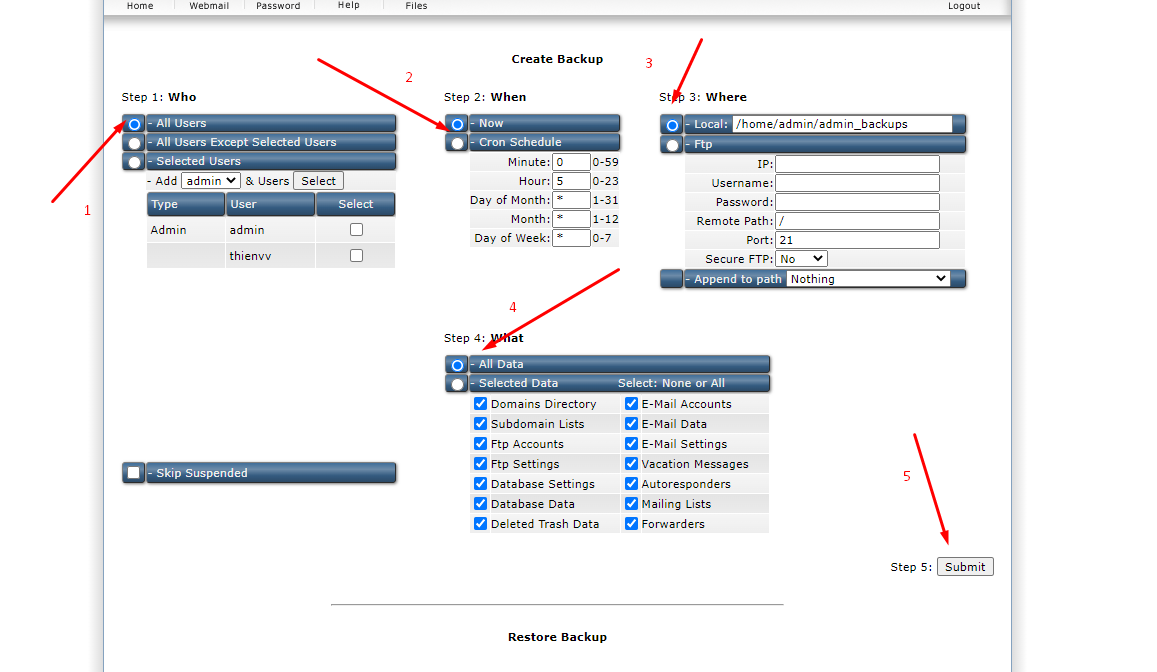
– Sau khi tạo xong sẽ hiện thông báo
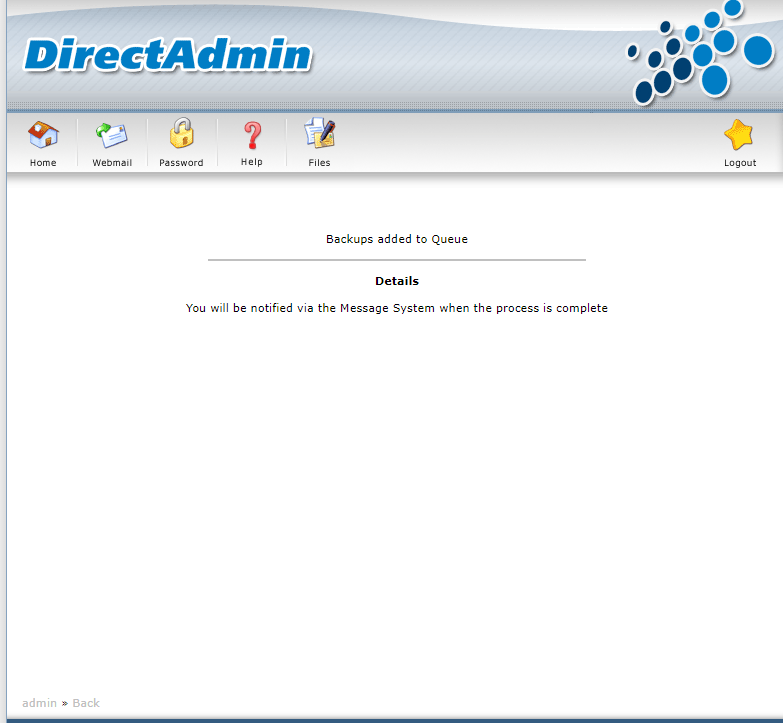
– Kiểm tra hòm thư thông báo:
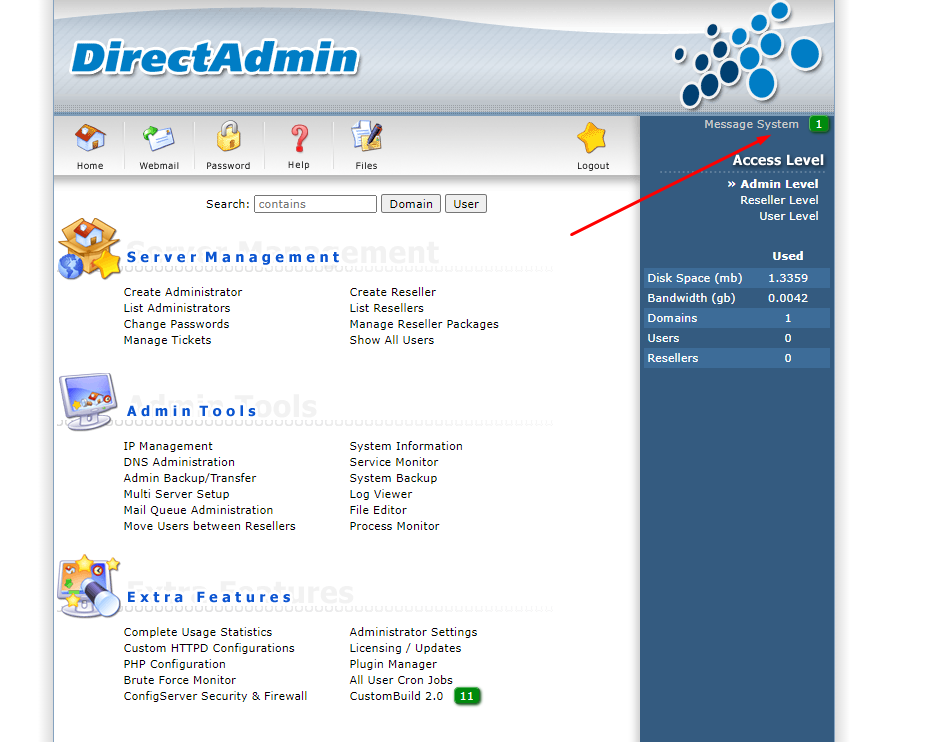
– Hệ thống đã backup xong.
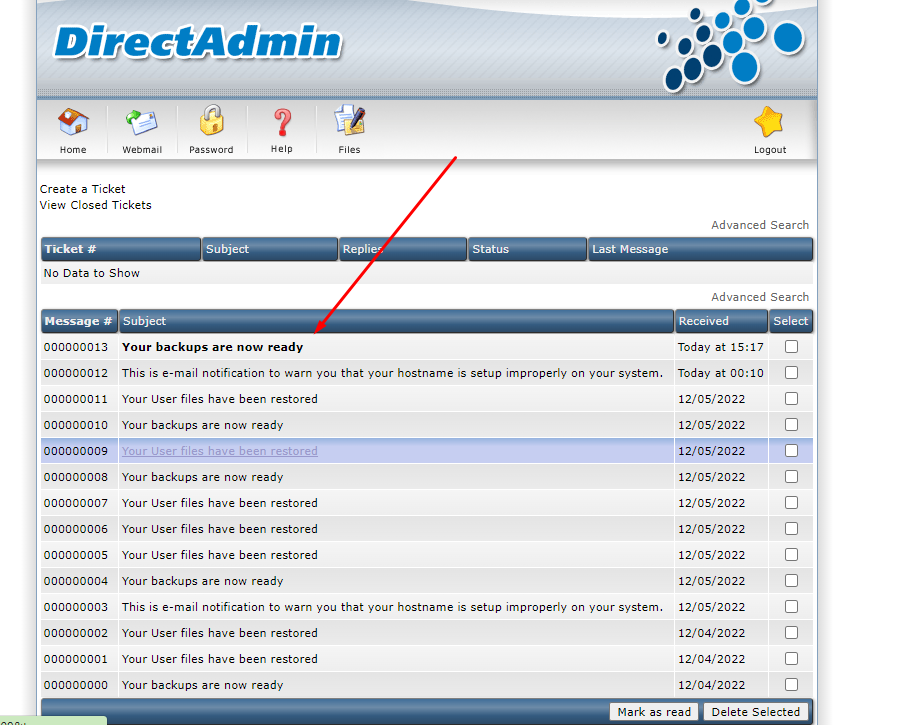
– Kiểm tra các file backup
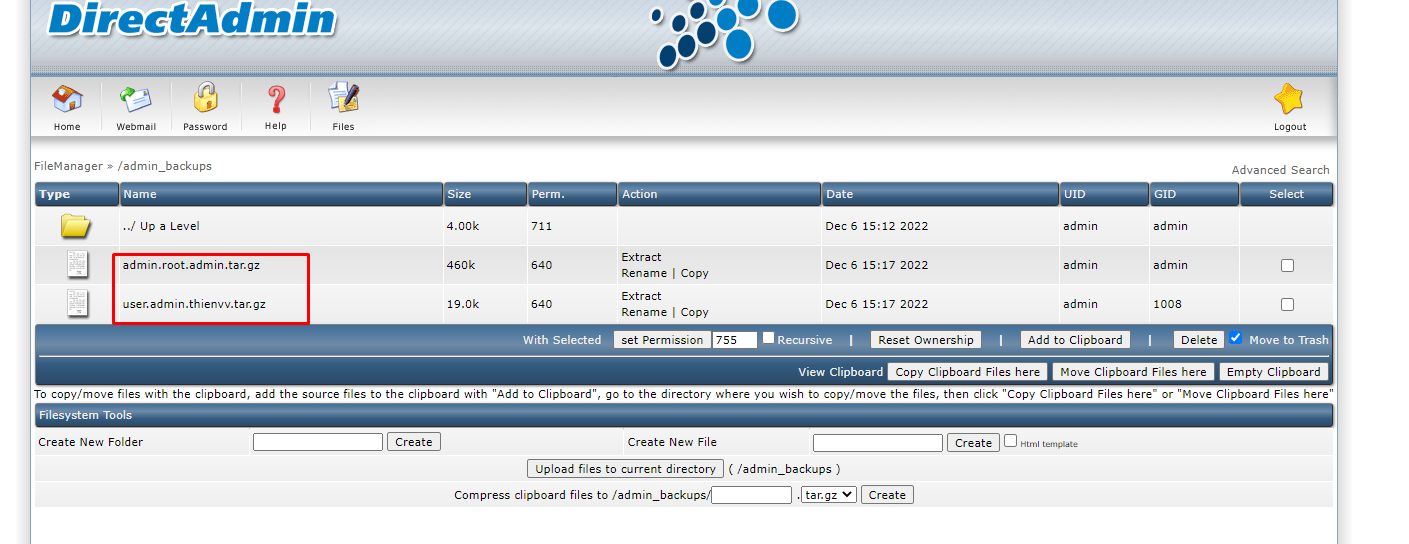
Vậy là chúng ta đã backup thành công rồi nhé!
+Restore
Trước khi restore thì chúng ta hãy xóa user đang tồn tại nhé.
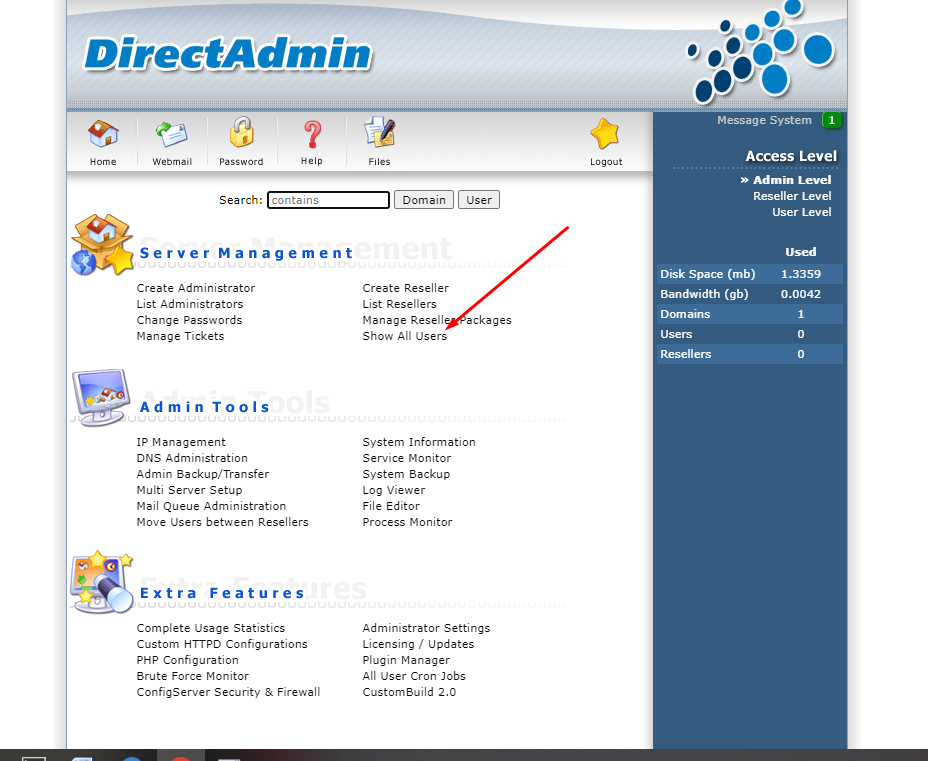
– Tích chọn và xóa
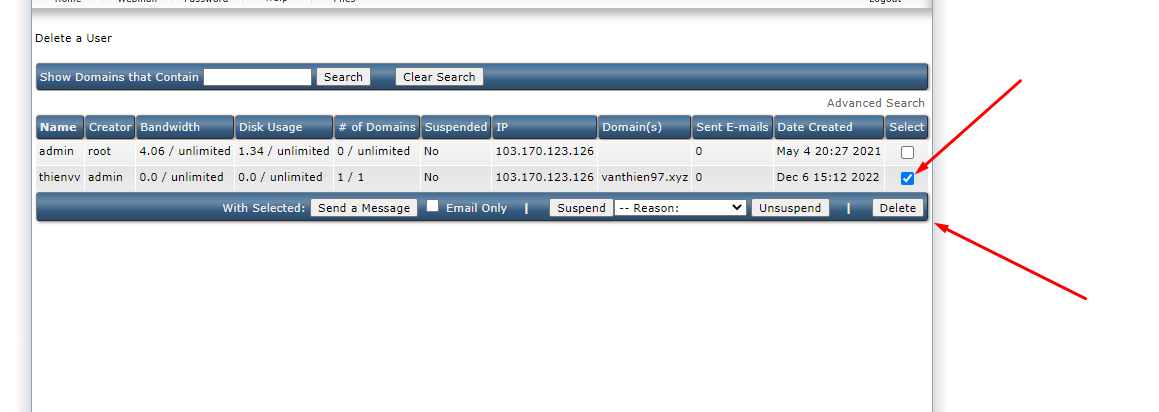
– Chọn confirm
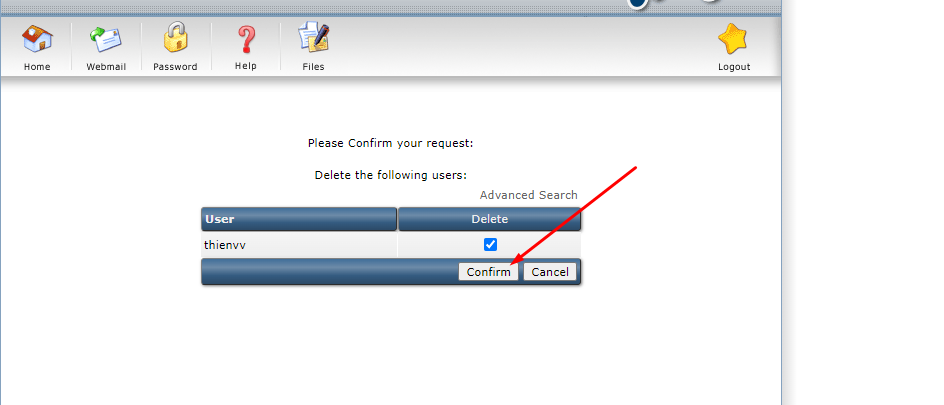
– Hệ thống đã xóa user thành công.
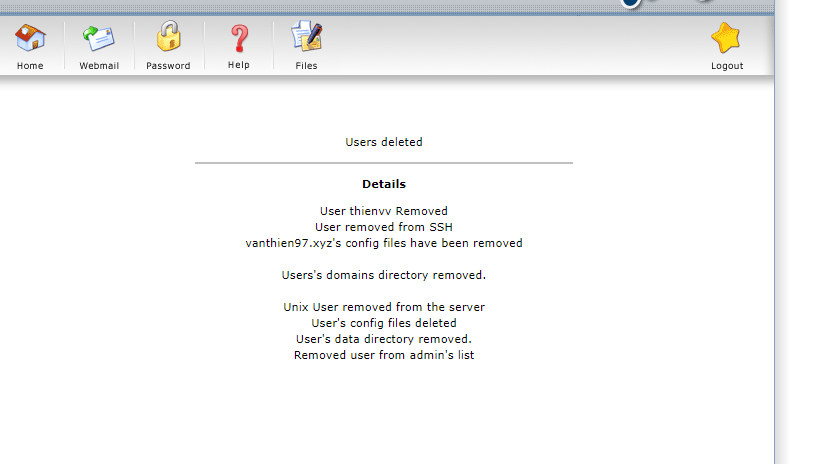
– Chúng ta sẽ restore lại nhé.
Giải thích chi tiết:
- Tích chọn file backup bạn muốn restore ở mục Select File(s)và Click Submit để xác nhận
Lưu ý : Với trường hợp restore User từ server khác sang (2 Server khác địa chỉ IP ) thì ở mục Step 2: Select IP tích chọn – Use the IP from the list:
Xin cảm ơn!
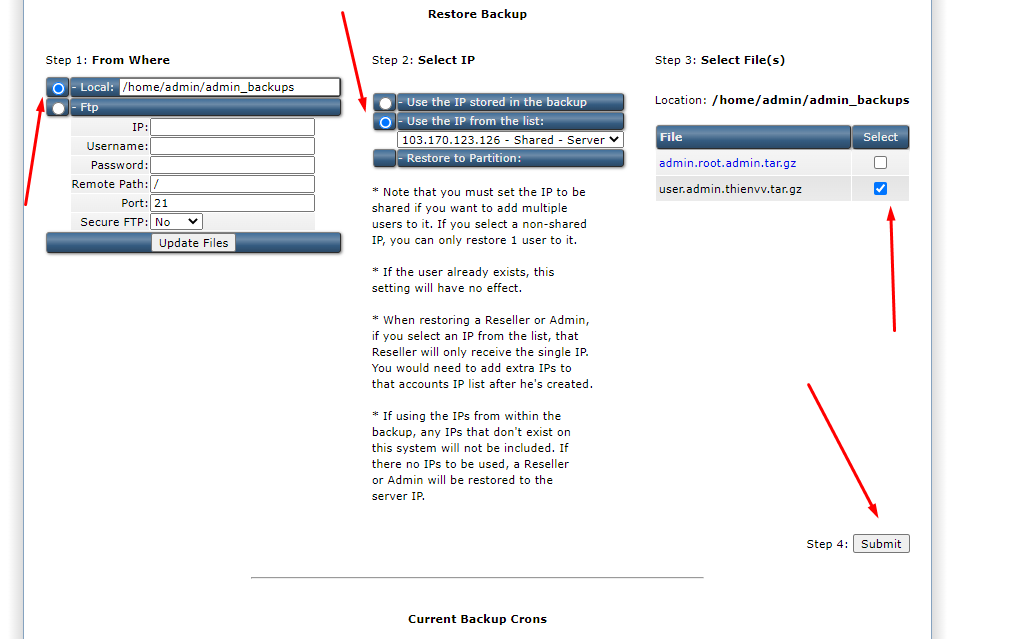
– Sau khi submit sẽ hiện thông báo như sau là đã restore thành công.
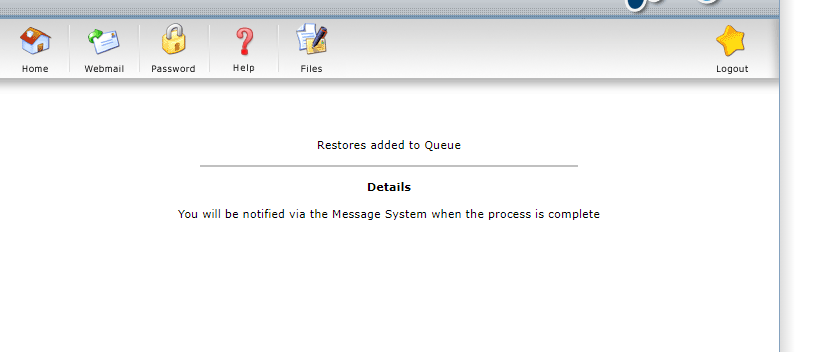
– Đã restore thành công.
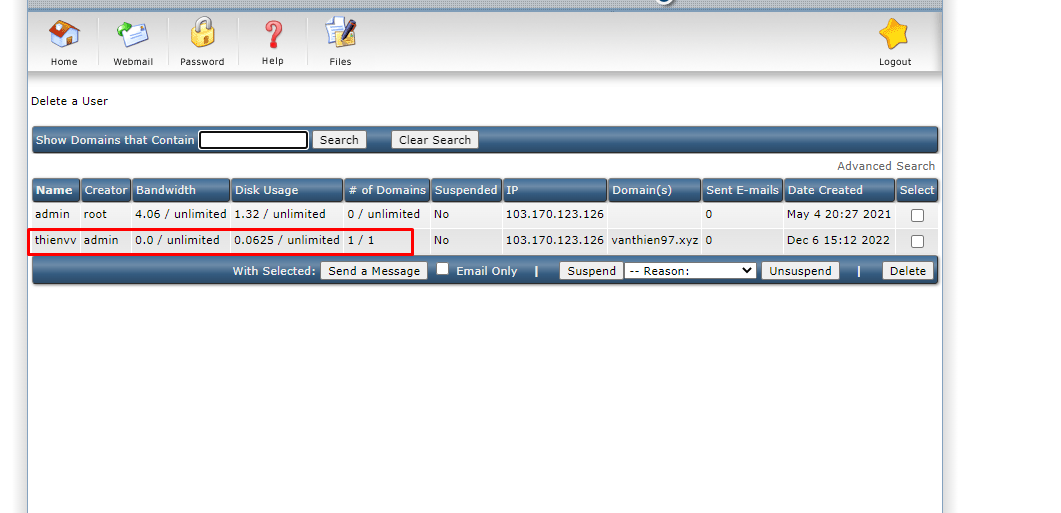
Trên đây là hướng dẫn BACKUP và RESTORE mà Nhân Hòa muốn chia sẻ với bạn. Chúc các bạn thành công!


